この記事は、Windows 11でワイヤレスWi-Fiプリンタをインストールする方法を探している人のためのスクリーンショットを含む設定ガイドです。
Windows 11では、「デバイス」ウィザードを使用する自動を含む、少なくとも2つの方法でワイヤレスプリンタをコンピュータに接続できます。あるいは、IPアドレスを使用して手動でプリンタをインストールすることもできます。ただし、プリンタに接続するには、まずワイヤレスネットワークに接続する必要があります。
以下は、Windows 11でワイヤレスWi-Fiプリンタをインストールする方法を共有しています。スクロールして確認してください。
Windows 11でワイヤレスWi-Fiプリンタをインストールして接続する
ワイヤレスプリンタをWindows 11に接続するには、まずWiFiネットワークに接続する必要があります。手順はプリンタによって異なりますが、通常、デバイスでプリンタサーバー機能が有効になっていると、プリンタはこれらの設定を自動的に検出して設定できます。
1.プリンタをWiFiネットワークに接続する
たとえば、ワイヤレスHPプリンタで次の手順を使用してネットワークに接続できます。
- 設定を開きます。
- ネットワーク設定をクリックします。
- ワイヤレス設定をクリックします。
- ワイヤレス設定オプションをオンにします。
- 画面の指示に従って操作を完了します。
有線(イーサネット)接続を使用して接続されているプリンタがある場合は、設定を行う必要はありません。プリンタのIPアドレスだけがわかります。このアドレスは、設定>ネットワーク設定>イーサネット設定に進み、 イーサネット詳細ビューを使用して取得できます。
プリンタ製造元のサポートWebサイトからいつでもプリンタのより正確な指示を確認できます。
2. Windows11にワイヤレスでプリンタをインストールする
Windows 11でネットワークプリンタをワイヤレスで追加するには、次の手順に従います。
- 設定を開きます。
- Bluetoothとデバイスをクリックします。
- 右側のプリンタとスキャナのページをクリックします。
- プリンターまたはスキャナーの追加ボタンをクリックします。
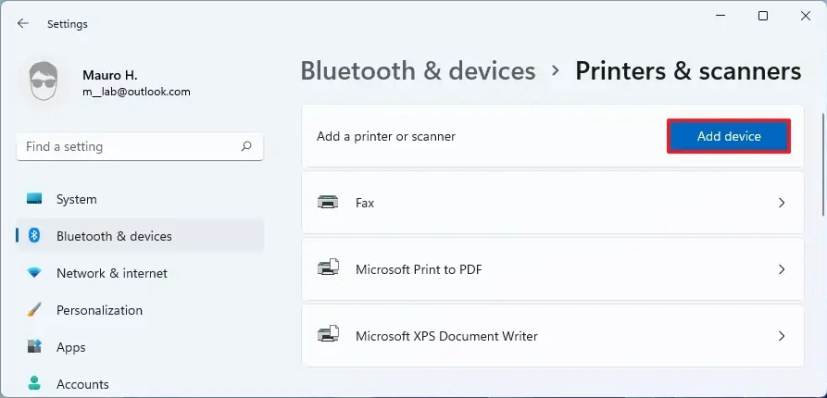
- [デバイスの追加]をクリックして、Windows 11にワイヤレスプリンタをインストールします。
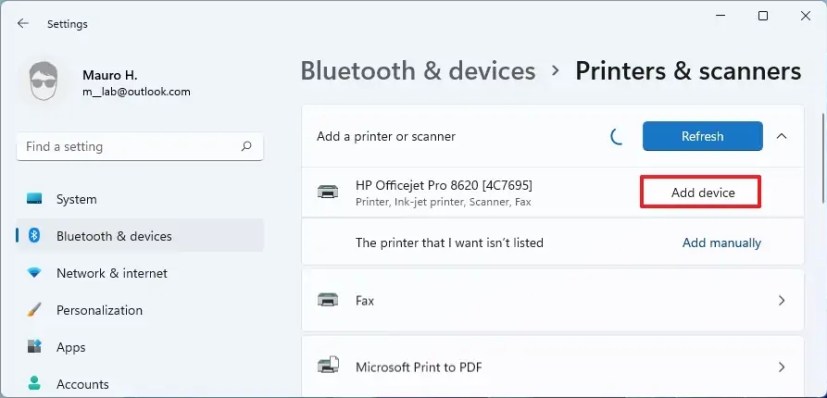
手順が完了すると、Windows 11は自動的にワイヤレスプリンタを設定します。
3. IPアドレスでWindows11にプリンタをインストールする
Windows 11でワイヤレスプリンタが見つからない場合は、次の手順に従ってIPアドレスを使用してデバイスを追加できます。
- 「必要なプリンタがリストにありません」オプションの「手動で追加」オプションをクリックします。
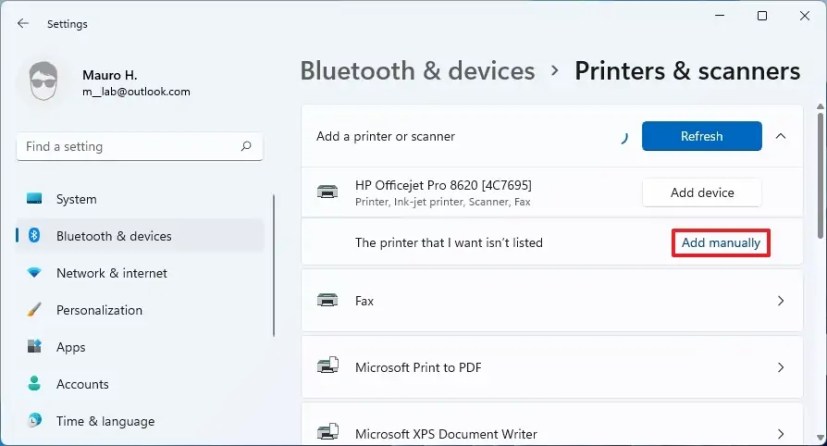
- 「TCP / IPアドレスまたはホスト名を使用したプリンタの追加」オプションを選択します。
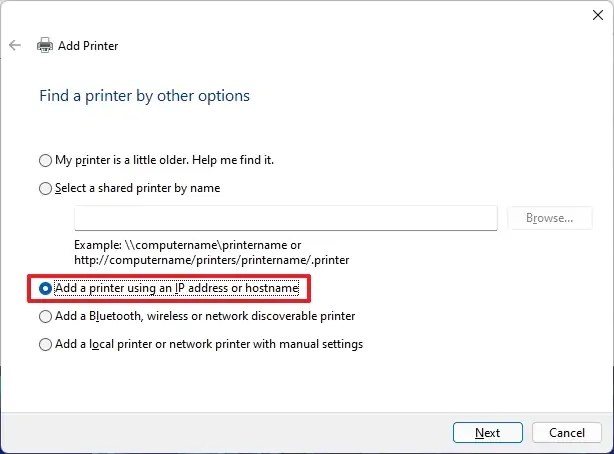
- [次へ] ボタンをクリックします。
- 「デバイスタイプ」ドロップダウンメニューを使用し、自動検出オプションを選択します。
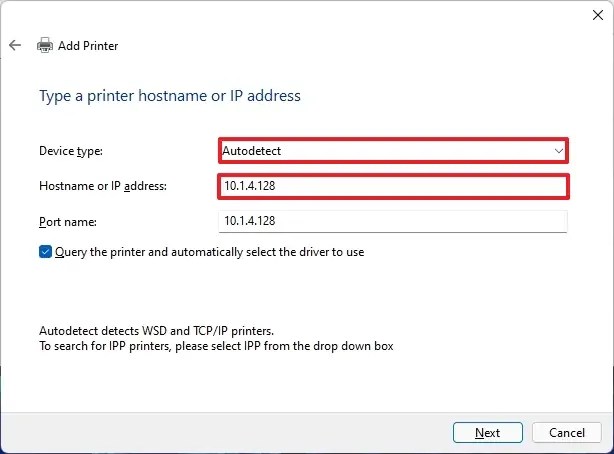
- 「プリンタのクエリと使用するドライバの自動選択」オプションを選択します。
- プリンタのIPアドレスを確認してください(例:192.168.2.122)。
- [次へ]ボタンをクリックして、Windows 11にワイヤレスプリンタをインストールします。
- [次へ] ボタンをクリックします。
- 「このプリンタを共有しない」オプションを選択します。
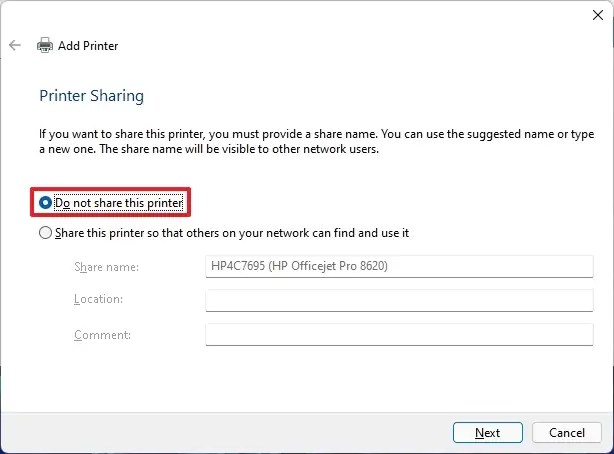
- [次へ] をクリックします。
- (オプション)「テストページの印刷」ボタンをクリックしてプリンタの接続をテストします。
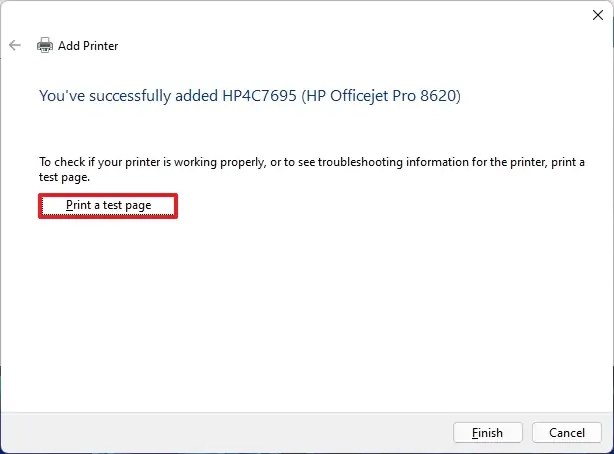
- 完了ボタンをクリックします。
手順が完了したら、ラップトップまたはデスクトップコンピュータから印刷を開始できます。
4. Windows11からワイヤレスプリンタを削除する
Windows 11からワイヤレスプリンタを削除するには、次の手順に従います。
- 設定を開きます。
- デバイスをクリックします。
- 右側のプリンタとスキャナページをクリックします。
- ウィンドウ11で削除するプリンタを選択します。
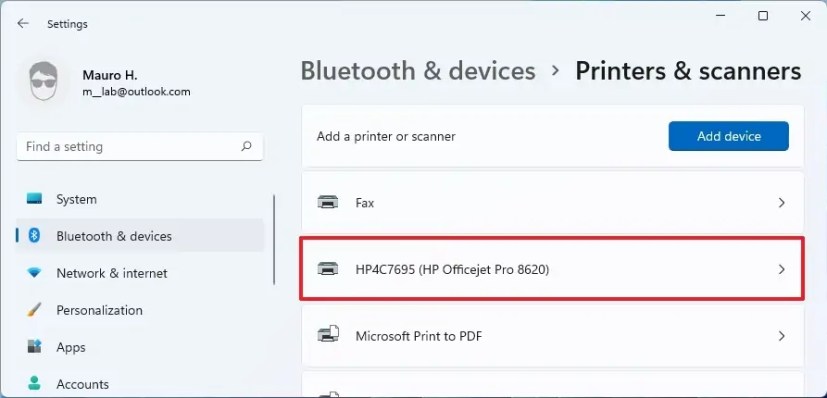
- デバイスの削除ボタンをクリックします。
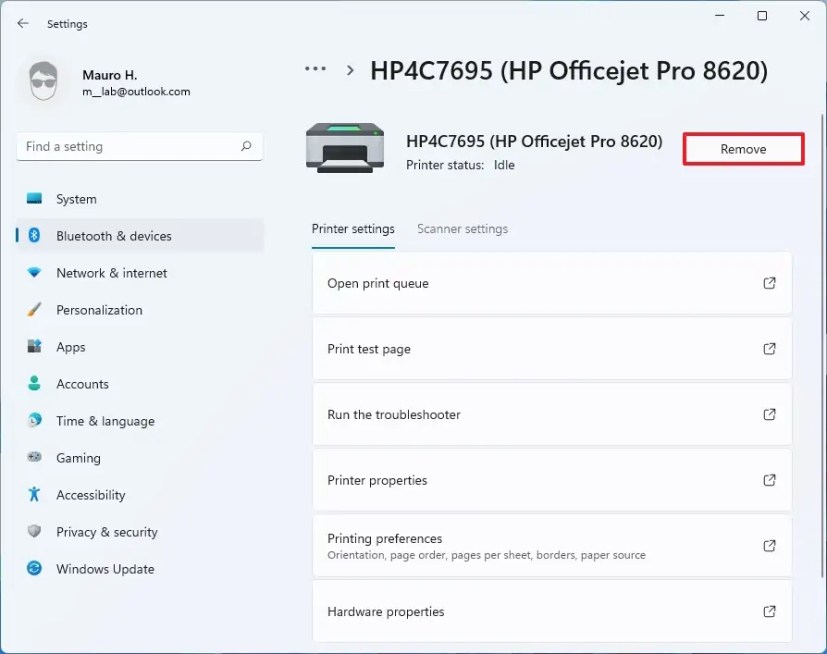
- [はい]をクリックして確認します。
手順が完了すると、プリンタドライバが削除され、デバイスはWindows 11に表示されなくなります。
設定アプリを使用してプリンタをインストールすると、印刷を許可するデフォルトドライバのみがインストールされます。追加の印刷機能を使用するには、製造元のソフトウェアをインストールする必要があります。
以上で、Windows11でワイヤレスWi-Fiプリンタをインストールする方法を見ました。この情報が必要なものを見つけるのに役立つことを願っています。













